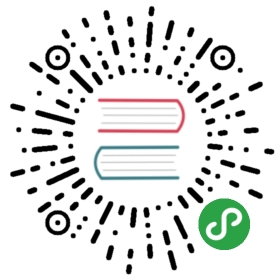按钮 Button
常用的操作按钮。
按钮类型
通过设置type属性为default、success、error、warning来创建不同样式的Button,样式默认为default。

示例代码
<l-button type="default">default</l-button><l-button type="error">error</l-button><l-button type="success">success</l-button><l-button type="warning">warning</l-button>
按钮尺寸
通过size属性更改按钮大小为mini(小)、medium(中)、large(大)和long(通栏按钮)。默认大小为medium(中)。
TIP
对应尺寸的按钮长和宽款式固定的,仅当按钮文案超出按钮长度时按钮长度会适应性改变长度。如需更改长和宽,请使用height和width属性进行更改。

示例代码
<l-button size="medium">中按钮</l-button><l-button size="large">大按钮</l-button><l-button size="mini">小按钮</l-button><l-button size="long">通栏按钮</l-button>
设置按钮长和宽
通过height和width属性设置按钮的长和宽。单位为rpx。
示例代码
<l-button width="500" height="120">按钮</l-button>
按钮形状
通过shape属性更改按钮形状为square(直角)、circle(圆弧)或semicircle(半圆)。默认形状为circle(圆弧形)。

示例代码
<l-button shape="semicircle">半圆角</l-button>
<l-button shape="circle">圆弧角</l-button>
<l-button shape="square">方角</l-button>
镂空按钮
通过plain属性为true设置按钮为镂空按钮,默认值为false。

示例代码
<l-button plain="{{true}}">镂空</l-button>
禁用按钮
通过disabled属性设置按钮的禁用状态。

示例代码
<l-button disabled="{{true}}">禁用按钮</l-button>
加载状态
通过设置loading属性在按钮上显示加载状态。

示例代码
<l-button loading="{{true}}">加载中</l-button>
图标按钮
在按钮文字前面添加图标,设置Button的icon属性可使用icon组件的图标。
设置icon-size和icon-color属性可更改图标大小和图标颜色。

示例代码
<l-button icon="warning" icon-size="20" icon-color="#fff">icon图标</l-button>
特殊样式按钮
同时设置spcial属性和open-type时,仅在slot中定义的内容可以触发开放能力。
在某些场景下,对Button的样式会有一些特殊需求,比如使用按钮开放能力的图片。此时可设置Button的special属性使按钮成为一个自定义按钮。
自定义内容在组件slot插入即可。

示例代码
<l-button special="{{true}}" open-type="share">
<!-- 此处是插槽自定义内容 -->
<l-icon name="share" />
</l-button>
按钮微信开放能力
建议使用开放能力前仔细阅读微信小程序button组件
的相关文档,充分了解小程序Button的相关开放能力。
Lin-Mini的Button组件同样支持小程序原生Button的相关开放能力。
例如,小程序可以通过原生Button来获取用户的相关信息。而使用Lin-Mini的Button组件同样可以做到,且用法同原生Button保持一致。
具体使用方法如下:
根据需求设置Button的
open-type(开放能力类型)属性,该属性的可选值与小程序Button组件 的
的open-type属性可选值保持一致。例如设置分享功能即可写为open-type="share"。某些开放能力同时还需要传入一个回调函数用以获取回调数据,Lin-MiNi的Button组件的回调函数设置方式同样与小程序原生Button保持一致。例如在获取用户信息时,你可以这样设置回调函数:
bind:getuserinfo="getUserInfo"。
示例代码
<l-button bind:getuserinfo="getUserInfo" open-type="getUserInfo"></l-button>
用户案例
浏览完以上内容,您大概已经了解Button组件的特殊样式用法以及按钮的微信开放能力。
下面我们来浏览一个在实际开发中较为常见的用户案例,案例实现效果图如下所示:

通过效果图,我们来分析下怎样去实现该案例。总体来讲可分为两部分:
- 设置Button组件的
spcial属性为true,然后将自定义代码插入插槽中。 - 将Button组件的
open-type属性设置为contact实现客服功能。以下是实现该案例的代码。
示例代码
<!-- wxml文件 -->
<l-button special="{{true}}" open-type="contact">
<view class="container">
<l-icon size="40" name="customer-service" color="#3683d6" />
<text class="describe">客服</text>
</view>
</l-button>
/* wxss文件 */
.container {
display: flex;
flex-direction: row;
align-items: center;
}
.describe {
color: #3683d6;
font-size: 28rpx;
margin-left:20rpx;
}
按钮属性(Button Attributes)
除本文档列出的参数之外,微信原生Button的参数同样支持,具体参考微信Button组件文档
。
TIP
微信Button组件文档 指出将
指出将button 封装在自定义组件中,而 from 在自定义组件外,将会使这个 button 的 form-type 失效。由于本组件由原生Button进行的封装,所以导致 form-type 属性无法获取到表单组件值。此处建议使用原生Button组件。
| 参数 | 说明 | 类型 | 可选值 | 默认值 |
|---|---|---|---|---|
| size | 按钮尺寸 | String | medium/large/mini/long | medium |
| type | 按钮类型 | String | warning/success/error/default | default |
| plain | 按钮是否镂空 | Boolean | ——- | false |
| disabled | 按钮是否禁用 | Boolean | ——- | false |
| loading | 是否为加载中按钮 | Boolean | ——- | false |
| height | 按钮高度 | Number | ——- | —- |
| width | 按钮宽度 | Number | ——- | —- |
| shape | 按钮形状 | String | square/circle/semicircle | circle |
| icon | 按钮内icon图标 | String | ——- | —- |
| icon-size | 按钮内icon大小 | Number | ——- | 20rpx |
| icon-color | 按钮内icon颜色 | String | ——- | #fff |
| special | 特殊按钮 | Boolean | ——- | false |
| open-type | 微信开放能力 | String | ——- | —- |
| l-class | 覆盖按钮区域自定义外部样式类 | String | ——- | —- |
| l-hover-class | 自定义按钮点击态外部样式类 | String | ——- | —- |
按钮事件(Button Events)
| 事件名称 | 说明 | 返回值 | 备注 |
|---|---|---|---|
| bind:lintap | 按钮在非禁用状态下点击所触发的事件 | ——- | —- |
| bind:contact | 客服消息回调 | ——- | —- |
| bind:getphonenumber | 获取用户手机号回调 | ——- | —- |
| bind:error | 当使用开放能力时,发生错误的回调 | ——- | —- |
| bind:opensetting | 在打开授权设置页后回调 | ——- | —- |
| bind:getuserinfo | 用户点击该按钮时,会返回获取到的用户信息,回调的detail数据与wx.getUserInfo 返回的一致 返回的一致 | ——- | —- |